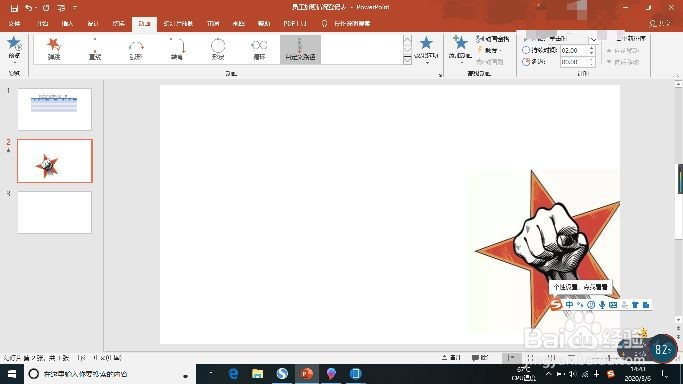如何使用动作路径(PPT)
1、1,选择你想插入动作路径的幻灯片,单击菜单栏中的【动画】选项卡;
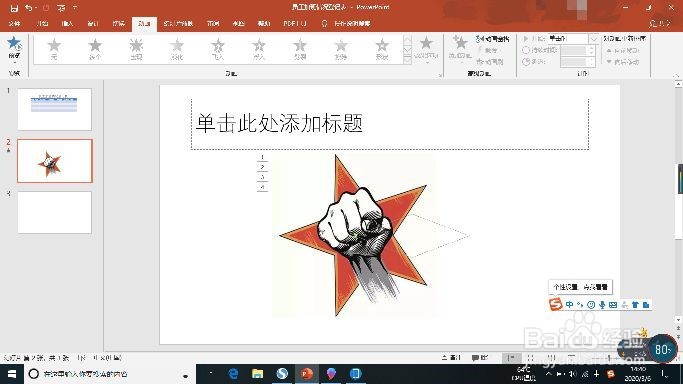
2、2,在【动画】选项卡中的【高级动画】框中单击【添加动画】下拉按钮,在弹出的动画库中选择【其他动作路径】
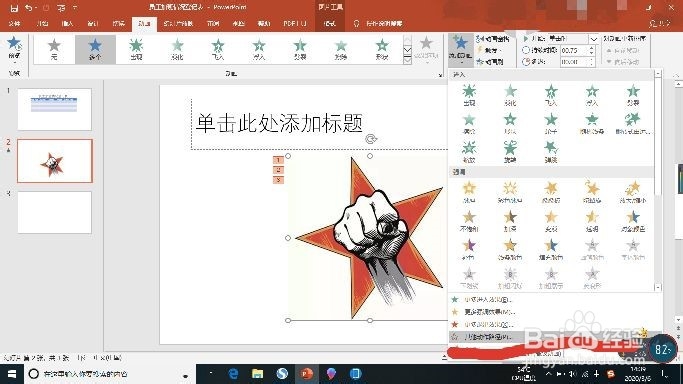
3、3,在弹出的【添加动作路径】框中选择你喜欢的动作路径,单击【确定】按钮;

4、4,如果想要自己设置动作路径,单击自定义路径,用十字箭头画出你想要的的路径,双击;
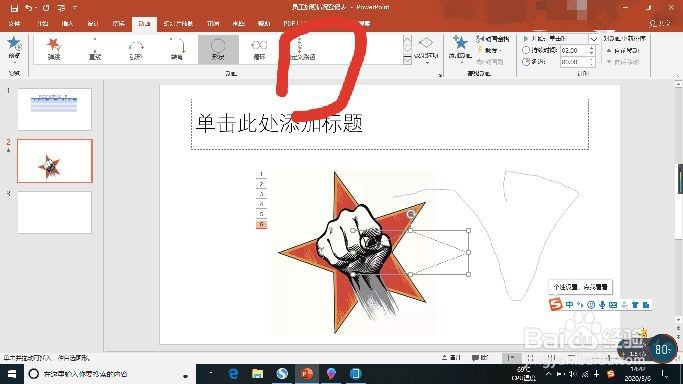
5、5,这样动画就会按照你画的路线运动,制作就完成了;
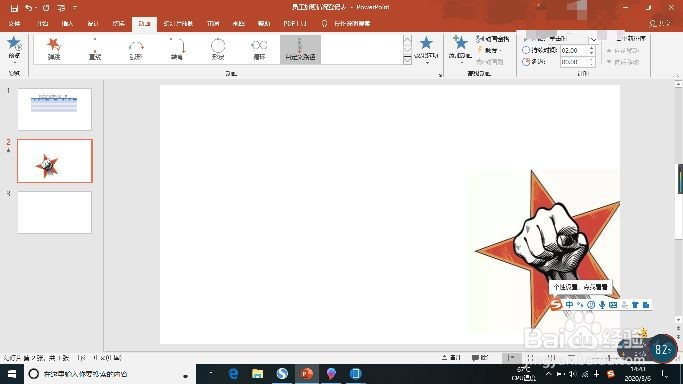
1、1,选择你想插入动作路径的幻灯片,单击菜单栏中的【动画】选项卡;
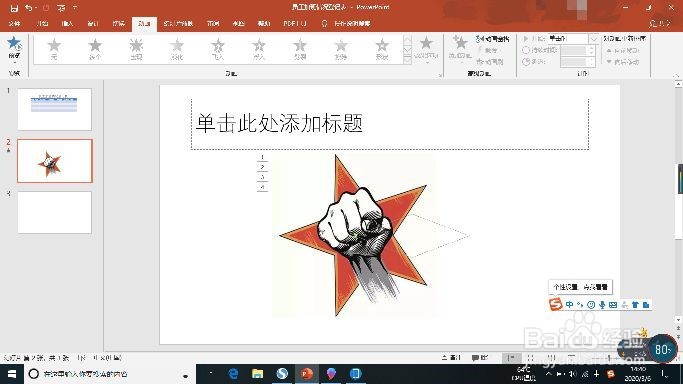
2、2,在【动画】选项卡中的【高级动画】框中单击【添加动画】下拉按钮,在弹出的动画库中选择【其他动作路径】
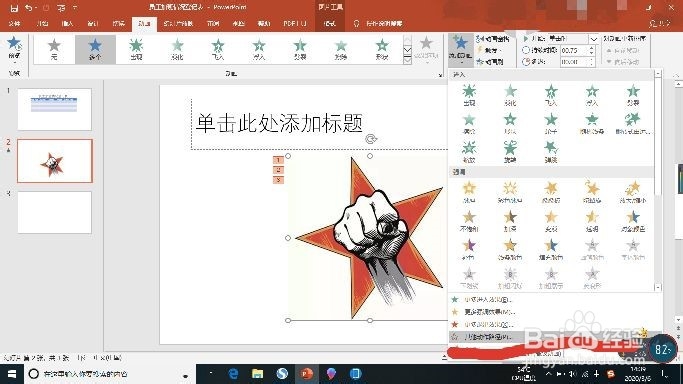
3、3,在弹出的【添加动作路径】框中选择你喜欢的动作路径,单击【确定】按钮;

4、4,如果想要自己设置动作路径,单击自定义路径,用十字箭头画出你想要的的路径,双击;
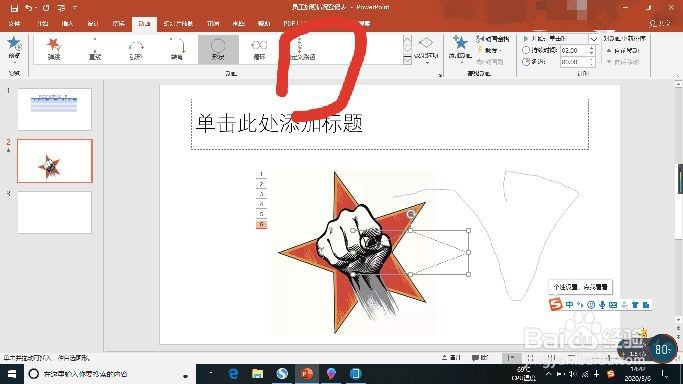
5、5,这样动画就会按照你画的路线运动,制作就完成了;